Como instalar o .NET Framework versão 3.5 no Windows 10
Como usuário do Windows, você provavelmente já se deparou com as palavras ".NET Framework" pelo menos uma vez. É uma estrutura de software desenvolvida pela Microsoft que permite criar e executar programas C #, C ++, F # e Visual Basic. A versão mais recente do .NET é 4.8, mas seu computador pode precisar de uma versão mais antiga do .NET (como .NET 3.5) para executar alguns aplicativos.
Felizmente, instalar o .NET versão 3.5 é bastante fácil. Portanto, vamos explorar como verificar novamente se o seu PC já tem o .NET 3.5 instalado e o que fazer se não tiver.
O .NET Framework 3.5 está instalado no seu PC?
Antes de iniciarmos a instalação do .NET 3.5, é uma boa ideia verificar se você já o instalou anteriormente:
- Pressione Win + R , digite control e pressione Enter para abrir o Painel de Controle.
- Clique em Programas > Programas e Recursos .
- No painel esquerdo, selecione Ativar ou desativar recursos do Windows .
- Você vai ver . NET 3.5 no topo da lista de recursos do Windows. Se a caixa ao lado do .NET 3.5 estiver sombreada em preto, ela está instalada.
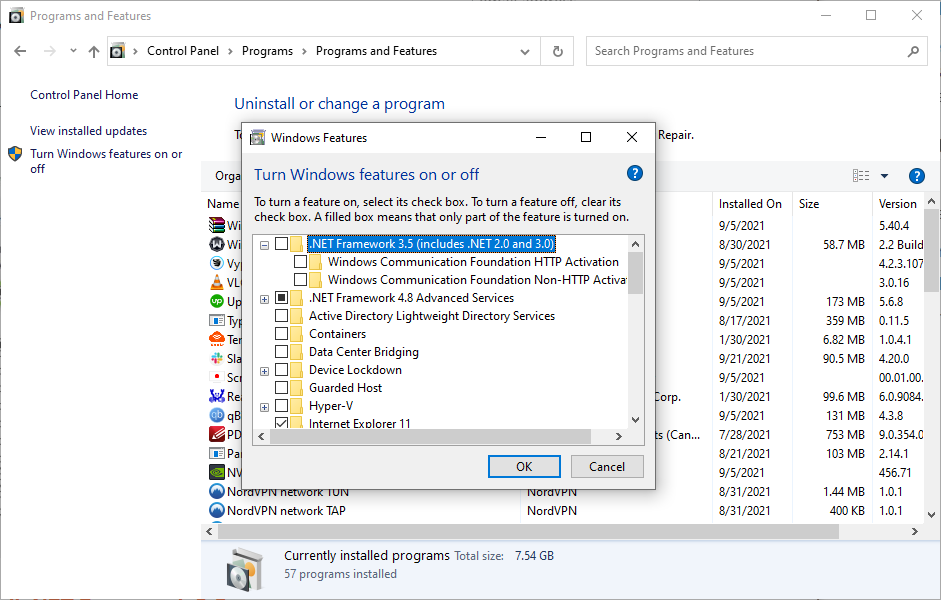
Observe como há um colchete que diz que esta versão inclui .NET 2.0 e 3.0 . Isso significa QUE, ao instalar o .NET Framework 3.5, você também poderá executar qualquer aplicativo que requeira .NET 2.0 e 3.0.
Se a caixa ao lado do .NET Framework 3.5 não estiver sombreada em preto, significa que ele não está instalado no seu computador. Dessa forma, você pode usar um dos três métodos a seguir para instalá-lo em seu sistema.
Instale o .NET 3.5 a partir de recursos do Windows
Se você seguiu as etapas acima para descobrir se o seu PC possui .NET 3.5. Basta seguir as etapas da seção anterior para acessar os Recursos do Windows .
Tudo o que você precisa fazer é selecionar a caixa ao lado do .NET Framework 3.5 e pressionar OK para sair da janela. O Windows começará a instalar o .NET Framework 3.5 imediatamente, mas você precisará reiniciar o PC para concluir a instalação.
Instale o .NET 3.5 usando a mídia de instalação do Windows
Se você não tiver uma conexão com a Internet no seu PC, pode usar um DVD do Windows ou uma unidade flash inicializável para instalar o .NET 3.5. É bastante simples e não leva muito tempo, desde que você tenha a mídia de instalação do Windows.
- Insira a mídia de instalação em seu PC e olhe a letra da unidade atribuída a ela,
- Pressione Win + R , digite cmd e pressione Ctrl + Shift + Enter para iniciar o Prompt de Comando como administrador.
- Execute o seguinte comando:
Dism /online /enable-feature /featurename:NetFX3 /All /Source:G:sourcessxs /LimitAccessPresume-se que sua mídia de instalação tenha a letra de unidade G. Substitua o G pela letra atribuída à unidade em seu sistema.
- A instalação demorará alguns minutos. Depois de concluído, reinicie o seu PC.
Instale o .NET Framework usando o instalador offline
Se você deseja fazer um download direto, a Microsoft tem um instalador offline para versões anteriores do .NET framework em seu site dotnet. No entanto, antes de se aventurar e baixar um dos arquivos, certifique-se de que está baixando uma versão compatível do .NET.
Felizmente, a Microsoft torna muito fácil baixar uma versão compatível. Ao acessar a página de download, o site irá expandir automaticamente a lista de versões compatíveis e ocultar as não compatíveis. E você encontrará o .NET 3.5 listado como uma versão compatível, conforme mostrado abaixo.
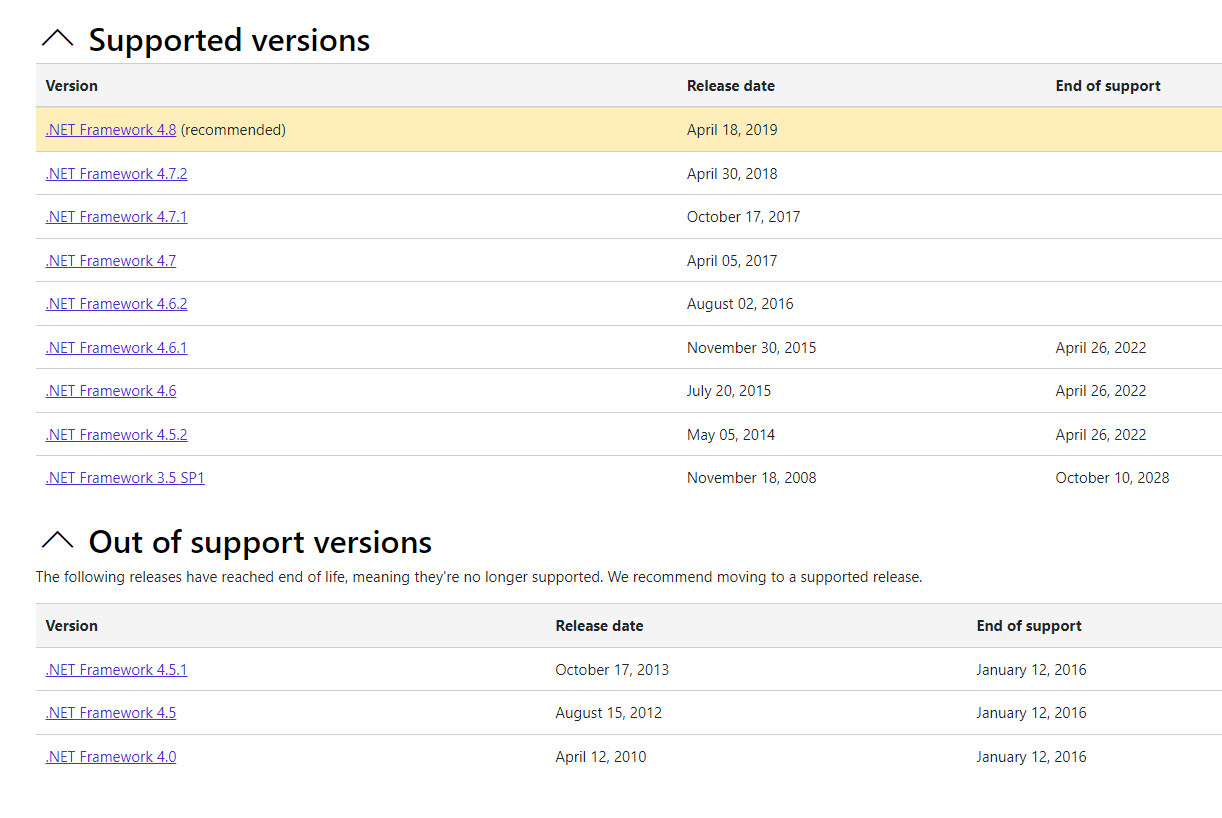
É importante baixar uma versão com suporte, já que a Microsoft definiu datas de "fim do suporte" para seu software, após as quais a gigante do software parará de lançar atualizações para ele. Felizmente, no momento em que este artigo foi escrito, a data de expiração do .NET 3.5 foi definida para 10 de outubro de 2028, portanto, você tem muito tempo para usá-lo.
Depois de baixar o instalador offline para a versão escolhida, você está pronto para começar a instalação. Na maioria dos casos, sua instalação deve ocorrer sem problemas. Às vezes, porém, o instalador offline simplesmente não quer jogar bola.
Instale o .NET Framework usando o prompt de comando ou PowerShell
Se você gosta de fazer as coisas rapidamente, pode usar o Prompt de Comando ou o PowerShell para baixar e instalar o .NET Framework 3.5 com um único comando. Veja como fazer isso:
- Pressione Win + R , digite cmd e pressione Ctrl + Shift + Enter para iniciar um Prompt de Comando elevado. Se você quiser usar o PowerShell, digite powershell em vez de cmd .
- Execute um dos comandos a seguir, dependendo de estar usando o Prompt de Comando ou o PowerShell: Prompt de Comando:
Dism /online /Enable-Feature /FeatureName:"NetFx3"PowerShell:
Enable-WindowsOptionalFeature -Online -FeatureName "NetFx3" - Isso iniciará a instalação. Assim que o processo de instalação terminar, você pode sair do Prompt de Comando ou do PowerShell.
Confirme o sucesso da instalação do .NET Framework 3.5
Depois de instalar o .NET Framework, você pode verificar a instalação bem-sucedida executando um comando em um prompt de comando elevado.
- Pressione Win + R , digite cmd e pressione Ctrl + Shift + Enter para iniciar um Prompt de Comando elevado.
- Execute o seguinte comando:
reg query "HKLMSOFTWAREMicrosoftNet Framework SetupNDP" /s - Você verá todas as versões instaladas do .NET Framework em seu sistema.
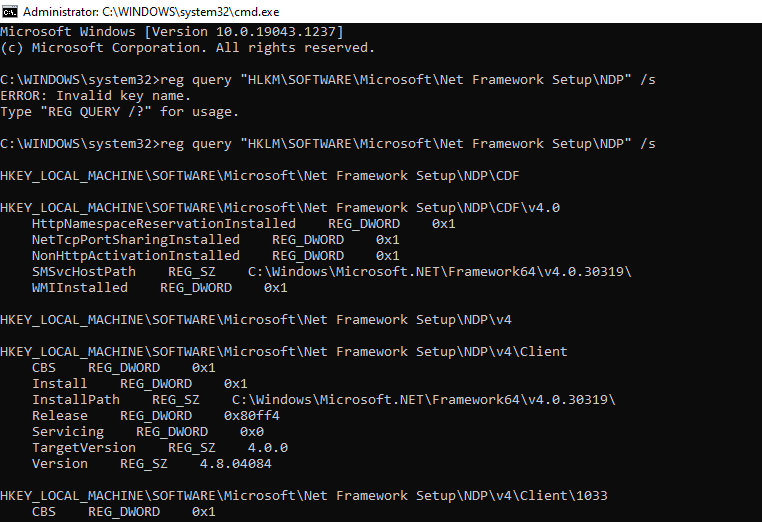
Problemas de instalação do .NET Framework 3.5
Existem vários motivos pelos quais você pode ter problemas ao instalar o .NET Framework 3.5. Por exemplo, se sua cópia do Windows não estiver licenciada, o .NET Framework não será instalado em seu sistema. A única saída é ativar sua cópia atual ou obter uma nova licença do Windows 10 .
Às vezes, o processo de instalação também pode exigir que você baixe algumas atualizações do Windows, embora isso seja mais um problema com as versões mais recentes do .NET Framework, a menos que você não tenha atualizado seu computador desde a idade da pedra. Ele fornecerá um número KB que você pode usar como referência e instalar essas atualizações.
Se você adquiriu seu PC a qualquer momento durante os últimos 10 anos, é improvável que ele não seja compatível com o .NET Framework versão 3.5. Independentemente disso, você pode sempre ir em frente e verificar quais versões do .NET Framework funcionarão no seu sistema operacional .
O .NET Framework funciona em todos os sistemas operacionais Windows a partir do Windows Vista (ou seja, Windows 7, 8, 8.1 e 10), embora não venha pré-instalado com o Windows Vista.
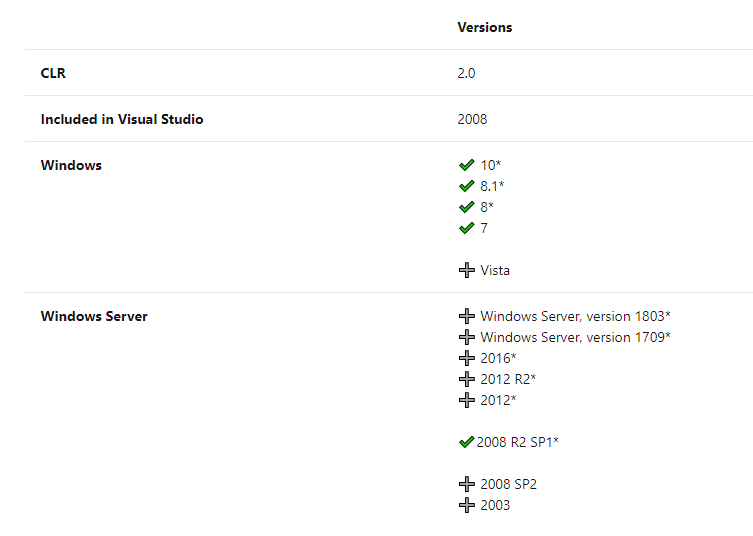
Você está pronto para executar programas .NET 3.5
Felizmente, você conseguiu instalar o .NET 3.5 sem problemas. Agora você deve conseguir executar todos os programas que requerem o 3.5. Você também deve se certificar de que possui o .NET Framework mais atual instalado, é claro.

